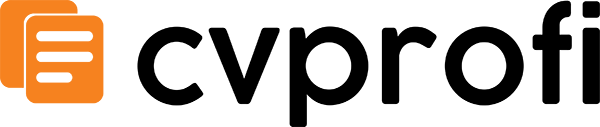Dans le monde rapide de la gestion des données, perdre un fichier Excel non enregistré peut sembler un cauchemar. Que ce soit en raison d’une panne de courant soudaine, d’un plantage logiciel inattendu, ou simplement d’avoir oublié d’appuyer sur ce bouton de sauvegarde si important, la frustration de la perte de travail est trop familière. Comprendre comment récupérer des fichiers Excel non enregistrés n’est pas seulement une compétence technique ; c’est une partie essentielle de la protection de vos données précieuses et de l’assurance que votre productivité reste ininterrompue.
Dans cet article, nous explorerons les scénarios courants qui mènent à des fichiers non enregistrés, des fermetures accidentelles aux pannes système. Nous examinerons les différentes options de récupération disponibles, vous équipant de étapes faciles à suivre qui peuvent vous aider à récupérer votre travail perdu. À la fin de ce guide, vous aurez les connaissances et la confiance nécessaires pour faire face à toute situation de perte de données, garantissant que votre travail acharné n’est jamais vraiment perdu.
Rejoignez-nous alors que nous naviguons à travers les techniques essentielles pour récupérer des fichiers Excel non enregistrés, vous permettant de prendre le contrôle de vos données et de minimiser l’impact des revers inattendus.
Explorer les fonctionnalités AutoSave et AutoRecover d’Excel
Microsoft Excel est un outil puissant largement utilisé pour l’analyse de données, la modélisation financière et diverses autres tâches. Cependant, l’une des frustrations les plus courantes auxquelles les utilisateurs sont confrontés est la perte de travail non enregistré en raison de fermetures inattendues, de pannes ou de fermetures accidentelles. Heureusement, Excel propose deux fonctionnalités essentielles—AutoSave et AutoRecover—qui peuvent aider à atténuer ces problèmes. Nous allons examiner ce que sont ces fonctionnalités, comment elles fonctionnent et comment les configurer efficacement pour protéger votre travail.
Qu’est-ce qu’AutoSave ?
AutoSave est une fonctionnalité disponible dans Microsoft Excel (et d’autres applications Office) qui enregistre automatiquement votre travail à intervalles réguliers. Cette fonctionnalité est particulièrement utile pour les utilisateurs qui travaillent sur des fichiers stockés dans OneDrive, SharePoint ou Microsoft 365. Lorsque AutoSave est activé, toutes les modifications apportées à votre document sont enregistrées en temps réel, garantissant que vous avez toujours la dernière version de votre travail sans avoir besoin de l’enregistrer manuellement.


Voici quelques points clés concernant AutoSave :
- Enregistrement en temps réel : AutoSave enregistre continuellement vos modifications, ce qui signifie que vous pouvez vous concentrer sur votre travail sans vous soucier de perdre des données.
- Intégration Cloud : AutoSave fonctionne de manière transparente avec des solutions de stockage cloud comme OneDrive et SharePoint, facilitant l’accès à vos fichiers depuis n’importe quel appareil.
- Historique des versions : Avec AutoSave, vous pouvez facilement revenir à des versions précédentes de votre document, vous permettant de récupérer des erreurs ou des modifications indésirables.
Pour activer AutoSave, il suffit d’activer le commutateur AutoSave situé dans le coin supérieur gauche de la fenêtre Excel. Si vous travaillez sur un fichier qui n’est pas enregistré dans le cloud, vous serez invité à l’enregistrer sur OneDrive ou SharePoint pour utiliser cette fonctionnalité.
Comment fonctionne AutoRecover
Alors qu’AutoSave est une fonctionnalité fantastique pour l’enregistrement en temps réel, AutoRecover sert de filet de sécurité pour les situations où AutoSave peut ne pas être disponible ou lorsque vous travaillez sur des fichiers stockés localement. AutoRecover enregistre automatiquement une copie temporaire de votre classeur à des intervalles spécifiés, vous permettant de récupérer des modifications non enregistrées en cas de panne ou de fermeture inattendue.
Voici comment fonctionne AutoRecover :
- Sauvegardes automatiques : AutoRecover crée des copies de sauvegarde de votre travail à des intervalles que vous pouvez configurer. Cela signifie que même si vous oubliez d’enregistrer votre fichier, vous pourrez peut-être récupérer une version récente.
- Récupération après des pannes : Si Excel plante ou si votre ordinateur s’éteint de manière inattendue, la prochaine fois que vous ouvrez Excel, il vous invitera à récupérer tout travail non enregistré depuis la dernière sauvegarde AutoRecover.
- Intervalles personnalisables : Vous pouvez définir la fréquence à laquelle AutoRecover enregistre votre travail, allant d’une minute à 120 minutes, selon votre préférence.
Pour vérifier si AutoRecover est activé, allez dans Fichier > Options > Enregistrer. Ici, vous pouvez voir les paramètres d’AutoRecover et ajuster l’intervalle de temps selon vos besoins.
Configurer les paramètres d’AutoSave et d’AutoRecover
Pour tirer le meilleur parti des fonctionnalités AutoSave et AutoRecover d’Excel, il est essentiel de les configurer correctement. Voici les étapes pour ajuster ces paramètres :


Configurer AutoSave
- Ouvrir Excel : Lancez Microsoft Excel sur votre ordinateur.
- Ouvrir un classeur : Ouvrez un classeur existant ou créez-en un nouveau.
- Activer AutoSave : Recherchez le commutateur AutoSave dans le coin supérieur gauche de la fenêtre. S’il est grisé, cela signifie que votre fichier n’est pas enregistré dans OneDrive ou SharePoint. Enregistrez votre fichier dans le cloud pour activer cette fonctionnalité.
- Confirmer qu’AutoSave est activé : Une fois activé, le commutateur deviendra bleu, indiquant qu’AutoSave est actif.
Configurer AutoRecover
- Accéder aux options : Cliquez sur Fichier dans le menu supérieur, puis sélectionnez Options en bas de la barre latérale gauche.
- Sélectionner Enregistrer : Dans la boîte de dialogue Options Excel, cliquez sur l’onglet Enregistrer.
- Ajuster les paramètres d’AutoRecover : Ici, vous pouvez définir l’intervalle de temps pour AutoRecover. La valeur par défaut est généralement fixée à 10 minutes, mais vous pouvez la changer pour un intervalle plus court si vous préférez des sauvegardes plus fréquentes.
- Activer AutoRecover : Assurez-vous que la case à cocher Enregistrer les informations AutoRecover toutes les X minutes est cochée. Vous pouvez également spécifier un emplacement pour les fichiers AutoRecover si vous souhaitez qu’ils soient enregistrés dans un dossier spécifique.
- Cliquez sur OK : Après avoir effectué vos ajustements, cliquez sur OK pour enregistrer vos paramètres.
Meilleures pratiques pour utiliser AutoSave et AutoRecover
Bien qu’AutoSave et AutoRecover soient d’excellentes fonctionnalités, il n’est pas conseillé de s’y fier uniquement. Voici quelques meilleures pratiques pour garantir que vos données sont toujours en sécurité :
- Enregistrer régulièrement : Même avec AutoSave activé, il est bon de sauvegarder manuellement votre travail périodiquement, surtout avant d’apporter des modifications importantes.
- Utiliser l’historique des versions : Profitez de la fonctionnalité d’historique des versions dans OneDrive ou SharePoint pour suivre les modifications et revenir à des versions précédentes si nécessaire.
- Sauvegarder vos fichiers : Sauvegardez régulièrement vos fichiers Excel importants sur un disque externe ou un autre service cloud pour éviter la perte de données.
- Vérifier l’emplacement d’AutoRecover : Familiarisez-vous avec l’endroit où les fichiers AutoRecover sont stockés. Cela peut vous aider à localiser rapidement et à restaurer un travail non enregistré si nécessaire.
En comprenant et en configurant les fonctionnalités AutoSave et AutoRecover d’Excel, vous pouvez réduire considérablement le risque de perdre un travail non enregistré. Ces outils non seulement améliorent votre productivité, mais offrent également une tranquillité d’esprit, vous permettant de vous concentrer sur vos tâches sans vous soucier constamment de la perte de données.
Étapes immédiates à suivre après avoir perdu un fichier Excel non enregistré
Perdre un fichier Excel non enregistré peut être une épreuve frustrante, surtout si vous avez investi beaucoup de temps et d’efforts dans votre travail. Heureusement, Microsoft Excel propose plusieurs fonctionnalités intégrées conçues pour vous aider à récupérer des fichiers non enregistrés. Nous allons explorer les étapes immédiates à suivre après avoir perdu un fichier Excel non enregistré, y compris vérifier le volet de récupération de documents, rechercher des fichiers de récupération automatique et utiliser l’option ‘Récents’ dans Excel.
Vérification du volet de récupération de documents
Un des premiers endroits à vérifier après avoir perdu un fichier Excel non enregistré est le volet de récupération de documents. Cette fonctionnalité est automatiquement activée lorsque Excel plante ou se ferme de manière inattendue. Si vous vous trouvez dans cette situation, suivez ces étapes :
- Rouvrez Excel : Lancez à nouveau Microsoft Excel. Si l’application a planté, elle devrait automatiquement afficher le volet de récupération de documents sur le côté gauche de l’écran.
- Examinez les fichiers disponibles : Le volet de récupération de documents listera tous les fichiers qui ont été récupérés. Ces fichiers peuvent inclure les versions les plus récentes de votre travail non enregistré. Recherchez des fichiers étiquetés avec la date et l’heure de leur dernière sauvegarde.
- Sélectionnez un fichier : Cliquez sur n’importe quel fichier dans le volet de récupération de documents pour l’ouvrir. Examinez le contenu pour déterminer s’il contient les informations dont vous avez besoin.
- Enregistrez le fichier récupéré : Si vous trouvez le fichier sur lequel vous travailliez, assurez-vous de l’enregistrer immédiatement. Utilisez l’option ‘Enregistrer sous’ pour choisir un nouveau nom ou un nouvel emplacement afin d’éviter d’écraser des fichiers existants.
Si le volet de récupération de documents n’apparaît pas, cela peut être parce qu’Excel a été fermé normalement ou que la fonctionnalité de récupération n’a pas été déclenchée. Dans ce cas, vous pouvez passer à l’étape suivante.


Recherche de fichiers de récupération automatique
La fonctionnalité de récupération automatique d’Excel est conçue pour sauvegarder votre travail à intervalles réguliers, ce qui peut être un véritable sauveur si vous oubliez d’enregistrer votre fichier manuellement. Voici comment rechercher des fichiers de récupération automatique :
- Ouvrez les options Excel : Commencez par ouvrir Excel et cliquez sur l’onglet ‘Fichier’ dans le coin supérieur gauche. Dans le menu, sélectionnez ‘Options’ en bas.
- Accédez aux paramètres de sauvegarde : Dans la fenêtre des options Excel, cliquez sur ‘Enregistrer’ dans la barre latérale gauche. Ici, vous trouverez les paramètres de récupération automatique, y compris l’emplacement où les fichiers de récupération automatique sont stockés.
- Notez l’emplacement des fichiers de récupération automatique : Prenez note du chemin indiqué sous ‘Emplacement des fichiers de récupération automatique.’ C’est là qu’Excel enregistre les fichiers temporaires.
- Naviguez vers l’emplacement du fichier : Ouvrez l’Explorateur de fichiers (Windows) ou le Finder (Mac) et collez le chemin noté dans la barre d’adresse. Appuyez sur Entrée pour naviguer vers le dossier.
- Cherchez des fichiers de récupération automatique : Dans le dossier, recherchez des fichiers avec l’extension .xlsb ou .xlsx. Ces fichiers peuvent contenir votre travail non enregistré. Ouvrez-les dans Excel pour vérifier leur contenu.
Il est important de noter que les fichiers de récupération automatique sont généralement supprimés après une certaine période, il est donc préférable de vérifier cet emplacement dès que possible après avoir perdu votre fichier.
Utilisation de l’option ‘Récents’ dans Excel
Si vous avez récemment ouvert ou travaillé sur un fichier, il peut encore être accessible via l’option ‘Récents’ dans Excel. Cette fonctionnalité vous permet d’accéder rapidement aux fichiers sur lesquels vous avez récemment travaillé, même s’ils n’ont pas été enregistrés. Voici comment l’utiliser :
- Ouvrez Excel : Lancez Microsoft Excel et cliquez sur l’onglet ‘Fichier’.
- Sélectionnez ‘Ouvrir’ : Dans le menu, cliquez sur ‘Ouvrir’. Cela vous amènera à l’écran d’ouverture.
- Voir les classeurs récents : Dans l’écran d’ouverture, vous verrez une liste de classeurs récents sous la section ‘Classeurs récents’. Faites défiler cette liste pour voir si votre fichier non enregistré y figure.
- Ouvrez le fichier : Si vous trouvez votre fichier dans la liste, cliquez dessus pour l’ouvrir. Examinez le contenu pour vous assurer qu’il s’agit de la bonne version.
- Enregistrez le fichier : Si le fichier contient les informations dont vous avez besoin, enregistrez-le immédiatement pour éviter toute perte future.
En plus de la liste des classeurs récents, vous pouvez également épingler des fichiers importants en haut de cette liste pour un accès plus facile à l’avenir. Pour ce faire, il vous suffit de survoler le nom du fichier et de cliquer sur l’icône d’épingle qui apparaît.
Conseils supplémentaires pour prévenir les pertes futures
Bien que les étapes ci-dessus puissent vous aider à récupérer des fichiers Excel non enregistrés, il est également essentiel de prendre des mesures proactives pour prévenir la perte de données à l’avenir. Voici quelques conseils :
- Activez la sauvegarde automatique : Si vous utilisez Microsoft 365, envisagez d’activer la fonctionnalité de sauvegarde automatique. Cela enregistre automatiquement votre travail sur OneDrive ou SharePoint toutes les quelques secondes, réduisant considérablement le risque de perdre des modifications non enregistrées.
- Ajustez les paramètres de récupération automatique : Dans les options Excel sous ‘Enregistrer’, vous pouvez ajuster la fréquence des sauvegardes de récupération automatique. Le régler sur toutes les 5 ou 10 minutes peut fournir une couche de sécurité supplémentaire pour votre travail.
- Enregistrez régulièrement votre travail : Prenez l’habitude d’enregistrer fréquemment votre travail. Utilisez des raccourcis clavier comme Ctrl + S (Windows) ou Command + S (Mac) pour enregistrer rapidement vos progrès.
- Utilisez le stockage en nuage : Envisagez d’enregistrer vos fichiers Excel sur un service de stockage en nuage comme OneDrive ou Google Drive. Cela fournit non seulement une sauvegarde, mais vous permet également d’accéder à vos fichiers depuis n’importe quel appareil.
En suivant ces étapes immédiates et en mettant en œuvre des mesures préventives, vous pouvez minimiser le risque de perdre des fichiers Excel non enregistrés et vous assurer que votre travail important est toujours protégé.
Récupérer des fichiers Excel non enregistrés sur Windows
Fermer accidentellement un fichier Excel sans l’enregistrer peut être une expérience frustrante, surtout si vous avez passé des heures à y travailler. Heureusement, il existe plusieurs méthodes pour récupérer des fichiers Excel non enregistrés sur Windows. Cette section vous guidera à travers le processus de localisation des fichiers temporaires, d’utilisation de la fonction de recherche de l’Explorateur de fichiers et de récupération des fichiers dans la Corbeille.


Localiser les fichiers temporaires
Excel dispose d’une fonctionnalité intégrée qui enregistre automatiquement des fichiers temporaires pendant que vous travaillez. Ces fichiers temporaires peuvent être un véritable sauveur lorsque vous oubliez d’enregistrer votre travail. Voici comment les localiser :
- Ouvrir la boîte de dialogue Exécuter : Appuyez sur
Windows + Rsur votre clavier pour ouvrir la boîte de dialogue Exécuter. - Taper le chemin du dossier Temp : Entrez le chemin suivant dans la boîte de dialogue Exécuter et appuyez sur
Entrée:%temp%. Cette commande vous amènera au dossier des fichiers temporaires sur votre ordinateur. - Rechercher des fichiers Excel : Dans le dossier Temp, recherchez des fichiers qui commencent par
~ou$.Ce sont des fichiers Excel temporaires. Ils peuvent avoir une extension de fichier.xls,.xlsxou.xlsb. - Ouvrir les fichiers : Double-cliquez sur les fichiers pertinents pour les ouvrir dans Excel. Si vous trouvez le fichier sur lequel vous travailliez, assurez-vous de l’enregistrer immédiatement pour éviter de le perdre à nouveau.
Il est important de noter que les fichiers temporaires ne sont pas toujours disponibles, surtout si votre système a été redémarré ou si l’application Excel a été complètement fermée. Cependant, cette méthode vaut la peine d’être essayée car elle peut souvent donner des résultats.
Utiliser la fonction de recherche de l’Explorateur de fichiers
Si vous ne parvenez pas à trouver votre fichier Excel non enregistré dans le dossier des fichiers temporaires, vous pouvez utiliser la fonction de recherche de l’Explorateur de fichiers pour rechercher des fichiers Excel récents. Voici comment procéder :
- Ouvrir l’Explorateur de fichiers : Cliquez sur l’icône de l’Explorateur de fichiers dans votre barre des tâches ou appuyez sur
Windows + Epour l’ouvrir. - Accéder au dossier Documents : Dans la barre latérale gauche, cliquez sur
Documents. C’est là qu’Excel enregistre généralement les fichiers par défaut. - Utiliser la barre de recherche : Dans le coin supérieur droit de la fenêtre de l’Explorateur de fichiers, vous verrez une barre de recherche. Tapez
*.xlsou*.xlsxpour rechercher tous les fichiers Excel. Vous pouvez également ajouter un filtre de date pour affiner votre recherche. Par exemple, vous pouvez taper*.xls date:aujourd'huipour trouver des fichiers créés aujourd’hui. - Vérifier les résultats de la recherche : Parcourez les résultats de la recherche pour voir si votre fichier non enregistré apparaît. Si vous le trouvez, double-cliquez pour l’ouvrir et enregistrez-le immédiatement.
Cette méthode est particulièrement utile si vous avez l’habitude d’enregistrer des fichiers à différents endroits ou si vous n’êtes pas sûr de l’endroit où le fichier a pu être enregistré. La fonction de recherche peut vous aider à localiser des fichiers que vous avez pu oublier.
Récupérer depuis la Corbeille
Si vous avez accidentellement supprimé un fichier Excel, il pourrait encore être récupérable depuis la Corbeille. Voici comment vérifier :
- Ouvrir la Corbeille : Double-cliquez sur l’icône de la Corbeille sur votre bureau pour l’ouvrir.
- Rechercher votre fichier : Parcourez la liste des fichiers supprimés pour trouver votre document Excel. Vous pouvez également utiliser la barre de recherche dans le coin supérieur droit pour taper le nom du fichier ou utiliser l’extension de fichier
.xlsou.xlsx. - Restaurer le fichier : Si vous trouvez votre fichier, faites un clic droit dessus et sélectionnez
Restaurer. Cela ramènera le fichier à son emplacement d’origine. - Ouvrir le fichier restauré : Accédez à l’emplacement d’origine du fichier et ouvrez-le dans Excel. N’oubliez pas de l’enregistrer à nouveau pour vous assurer d’avoir la dernière version.
Il est important d’agir rapidement lors de la récupération de fichiers depuis la Corbeille, car les fichiers peuvent être définitivement supprimés si la Corbeille est vidée ou si de nouveaux fichiers sont ajoutés, ce qui peut écraser les fichiers supprimés.
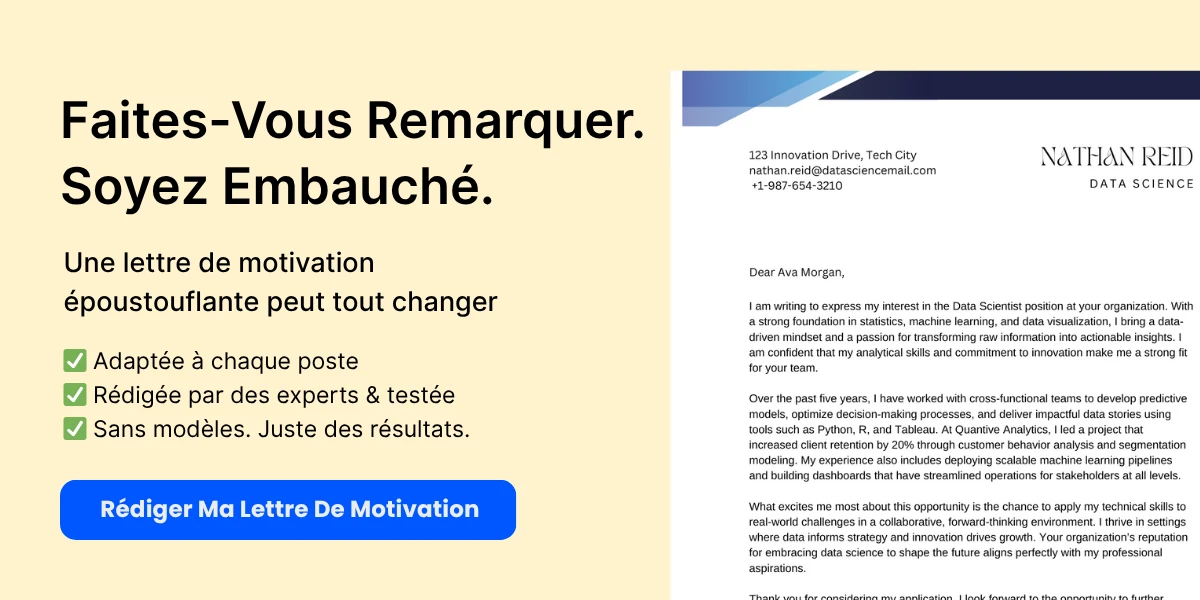
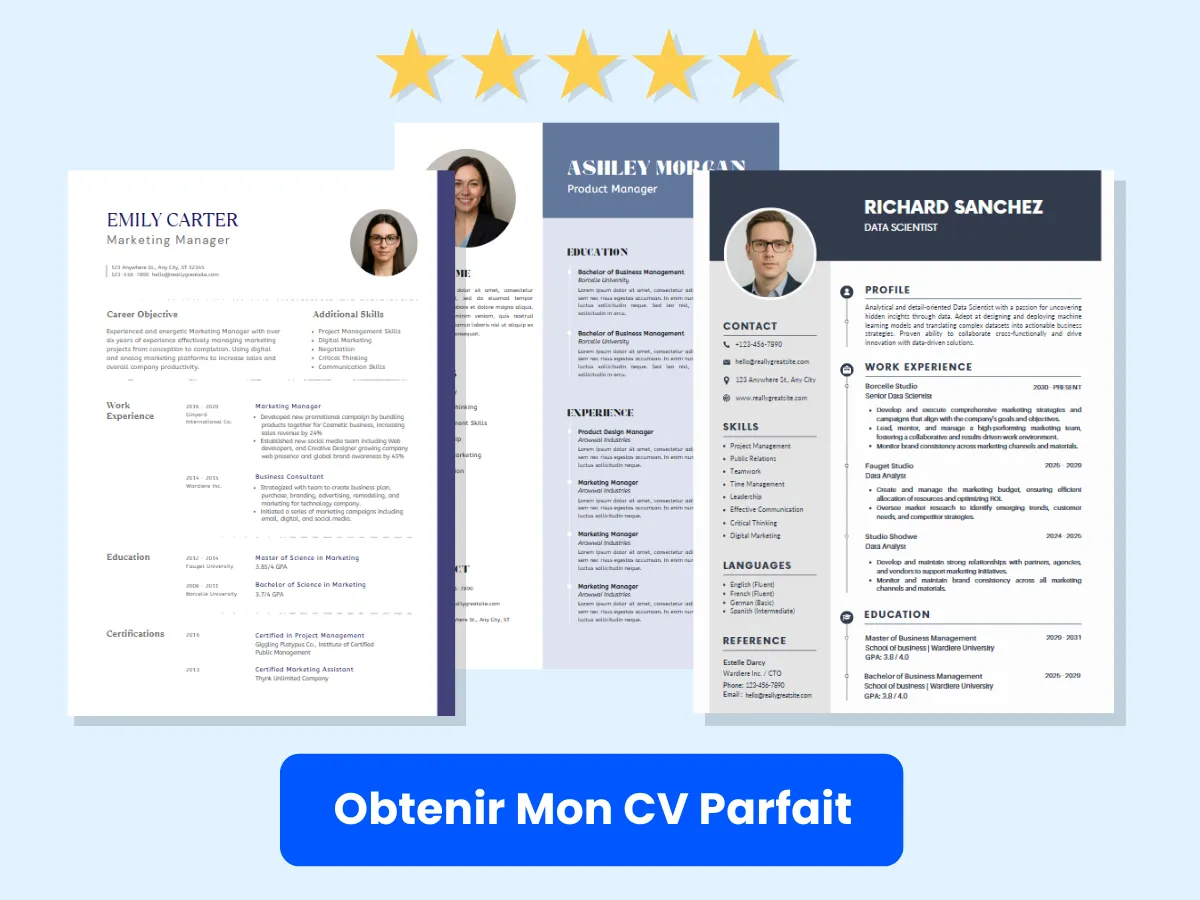
Conseils supplémentaires pour prévenir la perte de données
Bien que la récupération de fichiers Excel non enregistrés soit possible, il est toujours préférable de prendre des mesures préventives pour éviter de perdre des données importantes en premier lieu. Voici quelques conseils :
- Activer la sauvegarde automatique : Si vous utilisez Microsoft 365, activez la fonction de sauvegarde automatique. Cela enregistre automatiquement votre travail toutes les quelques secondes, réduisant considérablement le risque de perte de données.
- Ajuster les paramètres de récupération automatique : Allez dans
Fichier > Options > Enregistreret ajustez les paramètres de récupération automatique. Vous pouvez définir la fréquence des sauvegardes de récupération automatique à un intervalle plus court, comme toutes les 1 ou 5 minutes. - Enregistrer régulièrement : Prenez l’habitude d’enregistrer fréquemment votre travail en appuyant sur
Ctrl + Sou en cliquant sur l’icône de sauvegarde dans la barre d’outils. - Utiliser le stockage en nuage : Envisagez d’enregistrer vos fichiers Excel sur un service de stockage en nuage comme OneDrive ou Google Drive. Cela fournit non seulement une sauvegarde supplémentaire, mais vous permet également d’accéder à vos fichiers de n’importe où.
En suivant ces étapes et conseils, vous pouvez efficacement récupérer des fichiers Excel non enregistrés sur Windows et minimiser le risque de perdre des données importantes à l’avenir.
Récupérer des fichiers Excel non enregistrés sur Mac
Fermer accidentellement un fichier Excel non enregistré peut être une expérience frustrante, surtout lorsque vous avez investi beaucoup de temps et d’efforts dans votre travail. Heureusement, si vous utilisez un Mac, il existe plusieurs méthodes que vous pouvez utiliser pour récupérer des fichiers Excel non enregistrés. Cette section vous guidera à travers ces méthodes, y compris l’utilisation du dossier AutoRecover, la recherche de fichiers temporaires et l’utilisation de Time Machine pour la récupération.
Utiliser le dossier AutoRecover
Excel pour Mac dispose d’une fonctionnalité intégrée appelée AutoRecover qui enregistre automatiquement une copie de votre travail à intervalles réguliers. Cette fonctionnalité est particulièrement utile pour récupérer des fichiers non enregistrés après un plantage ou une fermeture accidentelle. Voici comment accéder au dossier AutoRecover :
- Ouvrir Excel : Lancez Microsoft Excel sur votre Mac.
- Accéder aux Préférences : Cliquez sur Excel dans la barre de menu en haut de votre écran, puis sélectionnez Préférences.
- Trouver les paramètres AutoRecover : Dans la fenêtre des Préférences, cliquez sur Enregistrer. Ici, vous verrez l’emplacement des fichiers AutoRecover.
- Accéder au dossier AutoRecover : Ouvrez Finder et allez à l’emplacement spécifié des fichiers AutoRecover. Par défaut, il est généralement situé dans
/Users/VotreNomDUtilisateur/Library/Containers/com.microsoft.Excel/Data/Library/Preferences/AutoRecovery. - Rechercher votre fichier : Dans le dossier AutoRecover, vous trouverez des fichiers avec l’extension
.xlsbou.xlsx. Recherchez le fichier le plus récent qui correspond à votre travail non enregistré. - Ouvrir le fichier : Double-cliquez sur le fichier pour l’ouvrir dans Excel. S’il contient votre travail non enregistré, assurez-vous de l’enregistrer immédiatement.
Il est important de noter que la fonctionnalité AutoRecover doit être activée pour que cette méthode fonctionne. Vous pouvez vérifier si elle est activée en revenant aux préférences Enregistrer et en vous assurant que l’option Enregistrer les informations AutoRecover toutes les est cochée et réglée sur un intervalle de temps raisonnable (par exemple, toutes les 10 minutes).
Recherche de fichiers temporaires
Si vous ne trouvez pas votre fichier Excel non enregistré dans le dossier AutoRecover, vous pouvez essayer de rechercher des fichiers temporaires. Excel crée des fichiers temporaires pendant que vous travaillez, qui peuvent parfois être récupérés. Voici comment rechercher ces fichiers :

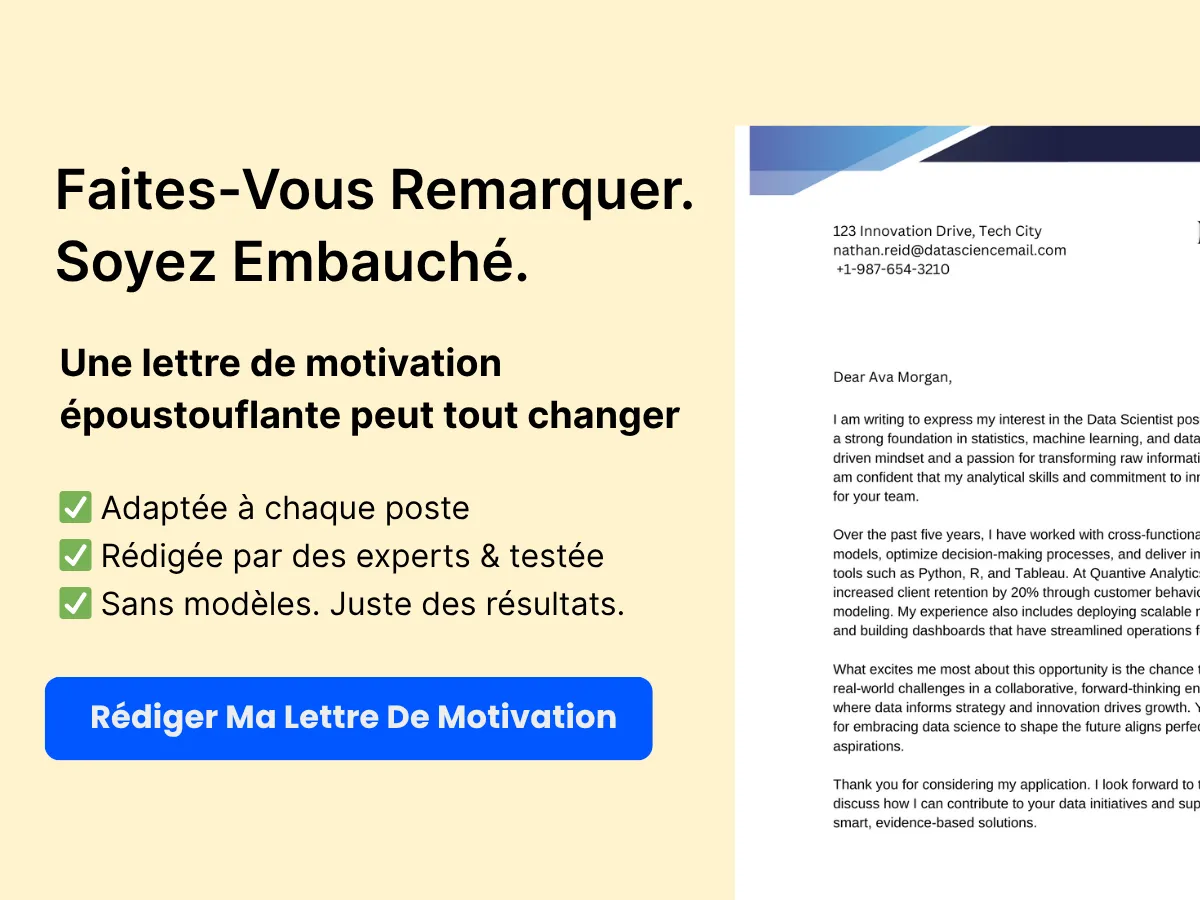
- Ouvrir Finder : Cliquez sur l’icône Finder dans votre dock.
- Utiliser la fonction de recherche : Dans la fenêtre Finder, utilisez la barre de recherche dans le coin supérieur droit. Tapez
~$pour rechercher des fichiers temporaires. Le préfixe~$est utilisé par Excel pour les fichiers temporaires. - Vérifier les résultats : Parcourez les résultats de recherche pour tout fichier qui correspond au nom de votre document non enregistré. Ces fichiers auront généralement un nom qui commence par
~$suivi du nom du fichier original. - Ouvrir le fichier temporaire : Si vous trouvez un fichier temporaire pertinent, double-cliquez dessus pour l’ouvrir dans Excel. Vérifiez le contenu pour voir s’il contient votre travail non enregistré.
Gardez à l’esprit que les fichiers temporaires ne sont pas toujours disponibles, surtout si Excel a été fermé correctement ou si le système a été redémarré. Cependant, cela vaut la peine de vérifier si vous êtes dans une impasse.
Utiliser Time Machine pour la récupération
Si vous sauvegardez régulièrement votre Mac avec Time Machine, vous pourrez peut-être récupérer votre fichier Excel non enregistré à partir d’une sauvegarde précédente. Time Machine est une fonctionnalité de sauvegarde intégrée qui enregistre automatiquement des copies de vos fichiers, vous permettant de les restaurer facilement. Voici comment utiliser Time Machine pour récupérer votre fichier Excel non enregistré :
- Connecter votre disque Time Machine : Si vous utilisez un disque externe pour les sauvegardes Time Machine, connectez-le à votre Mac.
- Ouvrir le dossier où le fichier a été enregistré : Accédez au dossier où vous enregistrez généralement vos fichiers Excel (par exemple, Documents ou Bureau).
- Entrer dans Time Machine : Cliquez sur l’icône Time Machine dans la barre de menu et sélectionnez Entrer dans Time Machine. Cela ouvrira une vue chronologique de vos sauvegardes.
- Parcourir les sauvegardes : Utilisez les flèches sur le côté droit de l’écran pour naviguer à travers vos sauvegardes. Vous pouvez également utiliser la chronologie à droite pour sauter à une date et une heure spécifiques.
- Localiser votre fichier : Recherchez le fichier Excel sur lequel vous travailliez. Si vous le trouvez, sélectionnez-le et cliquez sur Restaurer pour le récupérer à son emplacement d’origine.
Time Machine est un excellent filet de sécurité pour récupérer des fichiers perdus, mais il est essentiel de s’assurer qu’il est configuré et fonctionne régulièrement. Si vous n’avez pas configuré Time Machine, envisagez de le faire pour éviter toute perte de données future.
Conseils supplémentaires pour prévenir la perte de données
Bien que la récupération de fichiers Excel non enregistrés soit possible, il est toujours préférable de prévenir la perte de données en premier lieu. Voici quelques conseils pour vous aider à protéger votre travail :
- Activer AutoSave : Si vous avez un abonnement Microsoft 365, envisagez d’utiliser la fonctionnalité AutoSave, qui enregistre automatiquement votre travail sur OneDrive ou SharePoint en temps réel.
- Enregistrer fréquemment : Prenez l’habitude d’enregistrer votre travail fréquemment en appuyant sur
Command + Sou en utilisant l’icône d’enregistrement dans la barre d’outils. - Utiliser le stockage cloud : Stockez vos fichiers dans des services cloud comme OneDrive, Google Drive ou Dropbox. Cela fournit non seulement une couche de sauvegarde supplémentaire, mais vous permet également d’accéder à vos fichiers de n’importe où.
- Sauvegardes régulières : Configurez des sauvegardes régulières à l’aide de Time Machine ou d’une autre solution de sauvegarde pour vous assurer que vous avez des copies de vos fichiers importants.
En suivant ces étapes et conseils, vous pouvez efficacement récupérer des fichiers Excel non enregistrés sur votre Mac et minimiser le risque de perdre un travail important à l’avenir.
Méthodes de Récupération Avancées
Utilisation de Logiciels de Récupération Tiers
Lorsque les options de récupération intégrées dans Excel échouent à récupérer votre fichier non enregistré, un logiciel de récupération tiers peut être une alternative viable. Ces outils sont conçus pour scanner votre ordinateur à la recherche de fichiers perdus ou supprimés, y compris des documents Excel. Voici comment utiliser efficacement un logiciel de récupération tiers :
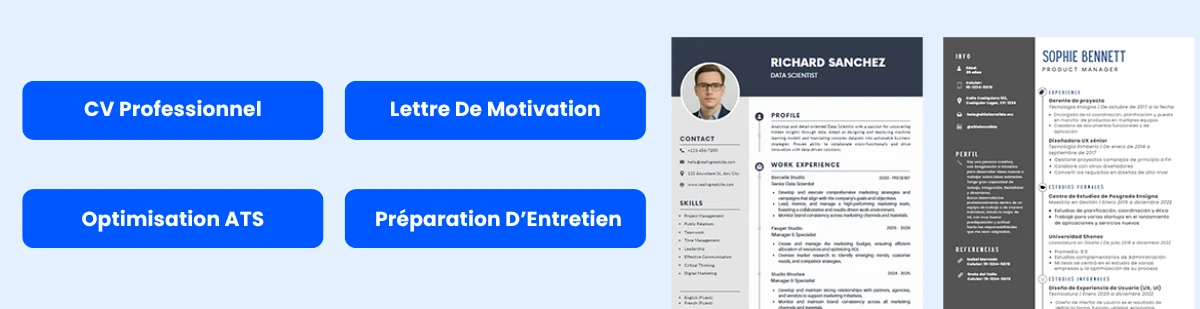

- Choisissez le Bon Logiciel : Il existe de nombreux outils de récupération disponibles, tels que Recuva, EaseUS Data Recovery Wizard, et Disk Drill. Faites des recherches et sélectionnez un programme réputé qui répond à vos besoins. Recherchez des avis et des évaluations d’utilisateurs pour garantir la fiabilité.
- Téléchargez et Installez : Une fois que vous avez sélectionné un outil de récupération, téléchargez-le depuis le site officiel. Soyez prudent avec les sites tiers qui peuvent inclure des logiciels indésirables. Installez le programme sur un lecteur différent de celui dont vous essayez de récupérer des fichiers pour éviter d’écraser des données perdues.
- Exécutez un Scan : Ouvrez le logiciel de récupération et initiez un scan du lecteur où votre fichier Excel a été enregistré pour la dernière fois. La plupart des programmes offrent une option de scan rapide suivie d’une option de scan approfondi. Le scan approfondi peut prendre plus de temps mais est plus complet.
- Aperçu et Récupération : Une fois le scan terminé, le logiciel affichera une liste de fichiers récupérables. Recherchez votre fichier Excel, prévisualisez-le si possible, et sélectionnez-le pour la récupération. Suivez les instructions pour enregistrer le fichier récupéré à un emplacement sûr.
Bien que le logiciel de récupération tiers puisse être efficace, il est important de noter que les taux de réussite peuvent varier en fonction du temps écoulé depuis la perte du fichier et si de nouvelles données ont été écrites sur le lecteur. Assurez-vous toujours d’avoir une stratégie de sauvegarde en place pour minimiser le risque de perte de données à l’avenir.
Restauration à partir de Sauvegardes Cloud (OneDrive, Google Drive)
De nombreux utilisateurs s’appuient désormais sur des solutions de stockage cloud comme OneDrive et Google Drive pour la gestion de leurs fichiers. Ces plateformes offrent non seulement du stockage mais aussi un historique des versions et des options de récupération qui peuvent être inestimables lors de la tentative de récupération de fichiers Excel non enregistrés. Voici comment restaurer vos fichiers à partir de ces services cloud :
Restauration à partir de OneDrive
- Accédez à OneDrive : Ouvrez votre navigateur web et naviguez vers le site de OneDrive. Connectez-vous avec vos identifiants de compte Microsoft.
- Vérifiez la Corbeille : Dans la barre latérale gauche, cliquez sur l’option « Corbeille ». Cette zone contient des fichiers supprimés qui peuvent être restaurés. Si votre fichier Excel a été supprimé, vous pourriez le trouver ici.
- Restaurer des Versions Précédentes : Si vous avez travaillé sur un fichier enregistré dans OneDrive, vous pouvez restaurer des versions précédentes. Naviguez vers le fichier, faites un clic droit dessus, et sélectionnez « Historique des versions ». Cela vous montrera une liste des versions enregistrées, vous permettant de restaurer une version antérieure de votre fichier Excel.
Restauration à partir de Google Drive
- Ouvrez Google Drive : Allez sur le site de Google Drive et connectez-vous avec votre compte Google.
- Vérifiez la Corbeille : Cliquez sur « Corbeille » dans la barre latérale gauche. Si votre fichier Excel a été supprimé, il peut se trouver ici. Vous pouvez faire un clic droit sur le fichier et sélectionner « Restaurer » pour le récupérer.
- Utilisez l’Historique des Versions de Google Docs : Si votre fichier Excel a été téléchargé sur Google Drive et modifié à l’aide de Google Sheets, vous pouvez accéder à l’historique des versions. Ouvrez le fichier, cliquez sur « Fichier », puis « Historique des versions », et sélectionnez « Voir l’historique des versions ». Cela vous permettra de revenir à une version précédente du document.
Utiliser le stockage cloud non seulement fournit une solution de sauvegarde mais améliore également la collaboration et l’accessibilité. Enregistrer régulièrement votre travail dans le cloud peut réduire considérablement le risque de perdre des fichiers non enregistrés.
Contacter le Support Informatique pour des Solutions Entreprises
Pour les utilisateurs dans un environnement d’entreprise, contacter le support informatique peut être un moyen efficace de récupérer des fichiers Excel non enregistrés, surtout si le fichier faisait partie d’un projet plus vaste ou si vous utilisez un logiciel de niveau entreprise. Voici comment aborder cette situation :
- Rassemblez des Informations : Avant de contacter le support informatique, rassemblez autant d’informations que possible sur le fichier perdu. Notez le nom du fichier, le dernier emplacement connu, et tout détail spécifique sur le contenu. Ces informations aideront le personnel informatique à vous assister plus efficacement.
- Vérifiez les Politiques de l’Entreprise : Familiarisez-vous avec les politiques de récupération de données de votre entreprise. Certaines organisations ont des protocoles spécifiques pour les incidents de perte de données, y compris des outils ou procédures de récupération désignés.
- Contactez le Support Informatique : Contactez votre département informatique via le canal de communication désigné (email, système de tickets, ou téléphone). Fournissez-leur les informations que vous avez rassemblées et expliquez clairement la situation. Ils peuvent avoir accès à des outils de récupération avancés ou à des sauvegardes qui ne sont pas disponibles pour les utilisateurs réguliers.
- Suivez : Après votre premier contact, faites un suivi si vous ne recevez pas de réponse rapide. Les départements informatiques gèrent souvent plusieurs demandes, donc un rappel doux peut aider à accélérer le processus.
Les équipes de support informatique sont équipées des connaissances et des outils nécessaires pour récupérer des fichiers perdus, surtout dans des environnements d’entreprise où la gestion des données est critique. Ils peuvent également fournir des conseils pour prévenir la perte de données à l’avenir, comme la mise en œuvre de sauvegardes régulières ou l’utilisation de solutions logicielles spécifiques.
Bien que perdre un fichier Excel non enregistré puisse être frustrant, il existe plusieurs méthodes de récupération avancées disponibles. Que vous optiez pour un logiciel de récupération tiers, que vous utilisiez des solutions de sauvegarde cloud, ou que vous demandiez de l’aide au support informatique, prendre des mesures proactives peut vous aider à récupérer vos données importantes et à vous protéger contre de futures pertes. N’oubliez jamais de mettre en œuvre une stratégie de sauvegarde robuste pour minimiser le risque de perdre des fichiers critiques en premier lieu.
Mesures Préventives pour Éviter la Perte de Données
La perte de données peut être une expérience frustrante, surtout lorsqu’elle concerne des fichiers Excel importants contenant des informations critiques. Heureusement, il existe plusieurs mesures préventives que vous pouvez prendre pour minimiser le risque de perdre un travail non enregistré. En mettant en œuvre ces stratégies, vous pouvez vous assurer que vos données restent sûres et sécurisées. Nous allons explorer trois mesures préventives clés : enregistrer régulièrement votre travail, configurer des sauvegardes automatiques et utiliser l’historique des versions dans les services cloud.
Enregistrer Régulièrement Votre Travail
Une des façons les plus simples mais les plus efficaces de prévenir la perte de données est de développer l’habitude d’enregistrer régulièrement votre travail. Bien que cela puisse sembler trivial, l’acte d’enregistrer fréquemment votre fichier peut faire une différence significative en cas de plantage du système, de coupure de courant ou de fermeture accidentelle de l’application.
Voici quelques conseils pour vous aider à établir une routine d’enregistrement régulière :
- Utilisez des Raccourcis Clavier : Familiarisez-vous avec les raccourcis clavier pour enregistrer votre travail. Dans Excel, vous pouvez rapidement enregistrer votre fichier en appuyant sur Ctrl + S (Windows) ou Command + S (Mac). Cela vous permet d’enregistrer vos progrès sans interrompre votre flux de travail.
- Définissez des Rappels : Si vous oubliez souvent d’enregistrer votre travail, envisagez de définir des rappels sur votre téléphone ou votre ordinateur. Vous pouvez programmer des alertes pour vous inciter à enregistrer votre fichier à intervalles réguliers, comme toutes les 10 ou 15 minutes.
- Enregistrez de Manière Incrémentielle : Lorsque vous travaillez sur des projets importants, envisagez d’enregistrer votre fichier avec des noms incrémentiels (par exemple, Projet_v1.xlsx, Projet_v2.xlsx). De cette façon, vous pouvez suivre les changements au fil du temps et revenir à des versions antérieures si nécessaire.
En prenant l’habitude d’enregistrer régulièrement votre travail, vous pouvez réduire considérablement le risque de perdre des données précieuses en raison de circonstances imprévues.
Configurer des Sauvegardes Automatiques
Une autre mesure préventive efficace est de configurer des sauvegardes automatiques pour vos fichiers Excel. Les sauvegardes automatiques garantissent que vos données sont régulièrement enregistrées dans un emplacement sécurisé sans nécessiter d’intervention manuelle. Cela est particulièrement utile pour les utilisateurs qui peuvent oublier d’enregistrer leur travail ou ceux qui travaillent sur de grands projets nécessitant beaucoup de temps et d’efforts.
Voici quelques méthodes pour configurer des sauvegardes automatiques :
- Utiliser la Fonction AutoRecover d’Excel : Excel dispose d’une fonction AutoRecover intégrée qui enregistre automatiquement une copie temporaire de votre travail à des intervalles spécifiés. Pour activer cette fonction, allez dans Fichier > Options > Enregistrer. Ici, vous pouvez ajuster la fréquence des enregistrements AutoRecover (par exemple, toutes les 10 minutes) et spécifier l’emplacement où ces fichiers sont stockés. De cette façon, si Excel plante ou si votre ordinateur s’éteint de manière inattendue, vous pouvez récupérer la version la plus récente de votre travail.
- Solutions de Stockage Cloud : Utiliser des services de stockage cloud comme OneDrive, Google Drive ou Dropbox peut fournir une couche de sécurité supplémentaire pour vos fichiers Excel. Ces services ont souvent des fonctionnalités de contrôle de version et de sauvegarde automatique intégrées. Par exemple, lorsque vous enregistrez votre fichier Excel sur OneDrive, il synchronise automatiquement vos modifications dans le cloud, garantissant que vos données sont sauvegardées en temps réel.
- Logiciels de Sauvegarde Tiers : Envisagez d’utiliser des logiciels de sauvegarde tiers qui peuvent créer des sauvegardes programmées de vos fichiers. Beaucoup de ces programmes vous permettent de définir des heures spécifiques pour les sauvegardes, garantissant que vos données sont régulièrement enregistrées sans aucun effort manuel. Recherchez des logiciels qui offrent des sauvegardes incrémentielles, qui ne sauvegardent que les modifications apportées depuis la dernière sauvegarde, économisant ainsi du temps et de l’espace de stockage.
En mettant en œuvre des sauvegardes automatiques, vous pouvez avoir l’esprit tranquille en sachant que vos données sont sécurisées et peuvent être facilement restaurées en cas d’urgence.
Utiliser l’Historique des Versions dans les Services Cloud
Les services cloud ont révolutionné la façon dont nous stockons et gérons nos fichiers, offrant des fonctionnalités qui peuvent aider à prévenir la perte de données. L’une des fonctionnalités les plus précieuses est l’historique des versions, qui vous permet de suivre les modifications apportées à vos fichiers au fil du temps et de revenir à des versions précédentes si nécessaire.
Voici comment utiliser efficacement l’historique des versions :
- Accéder à l’Historique des Versions : La plupart des services de stockage cloud offrent un moyen facile d’accéder à l’historique des versions. Par exemple, dans Google Drive, vous pouvez faire un clic droit sur votre fichier Excel et sélectionner Gérer les Versions. Cela affichera une liste de toutes les versions enregistrées, avec des horodatages. Vous pouvez ensuite choisir de restaurer une version précédente si vous remarquez des erreurs ou des modifications indésirables dans le fichier actuel.
- Travail Collaboratif : Si vous travaillez sur un fichier Excel partagé avec plusieurs utilisateurs, l’historique des versions devient encore plus critique. Il vous permet de voir qui a apporté des modifications et quand, offrant transparence et responsabilité. Si quelqu’un supprime accidentellement des données importantes, vous pouvez rapidement revenir à une version précédente pour récupérer les informations perdues.
- Réviser Régulièrement les Versions : Prenez l’habitude de réviser périodiquement l’historique des versions de vos fichiers, surtout pour des projets importants. Cette pratique peut vous aider à identifier des modifications indésirables et à vous assurer que vous travaillez toujours avec les données les plus précises.
En tirant parti de l’historique des versions dans les services cloud, vous pouvez protéger votre travail contre les modifications accidentelles et vous assurer que vous avez accès aux itérations précédentes de vos fichiers.
Dépannage des problèmes courants
AutoRecover ne fonctionne pas
AutoRecover est un sauveur pour de nombreux utilisateurs d’Excel, mais il existe des cas où il peut ne pas fonctionner comme prévu. Si vous constatez qu’AutoRecover ne sauvegarde pas votre travail, plusieurs facteurs sont à considérer.
Vérifiez les paramètres d’AutoRecover
Tout d’abord, assurez-vous qu’AutoRecover est activé dans vos paramètres Excel. Pour ce faire, suivez ces étapes :
- Ouvrez Excel et cliquez sur Fichier.
- Sélectionnez Options dans le menu.
- Dans la fenêtre des options Excel, cliquez sur Enregistrer.
- Assurez-vous que la case pour Enregistrer les informations d’AutoRecover toutes les est cochée et réglée sur un intervalle de temps raisonnable (par exemple, toutes les 10 minutes).
- Assurez-vous également que l’option Conserver la dernière version enregistrée automatiquement si je ferme sans enregistrer est cochée.
Si ces paramètres sont corrects et qu’AutoRecover ne fonctionne toujours pas, envisagez ce qui suit :
Mises à jour d’Excel
Parfois, des bogues dans le logiciel peuvent provoquer des dysfonctionnements de fonctionnalités comme AutoRecover. Assurez-vous que votre version d’Excel est à jour. Vous pouvez vérifier les mises à jour en allant sur Fichier > Compte > Options de mise à jour > Mettre à jour maintenant.
Problèmes de localisation de fichier
Les fichiers AutoRecover sont enregistrés dans un emplacement spécifique sur votre ordinateur. Si cet emplacement est inaccessible ou a été modifié, AutoRecover peut ne pas fonctionner correctement. Pour vérifier l’emplacement du fichier AutoRecover :
- Allez sur Fichier > Options > Enregistrer.
- Cherchez le chemin Emplacement du fichier AutoRecover. Assurez-vous que ce chemin est valide et accessible.
Fichiers AutoRecover manquants ou corrompus
Même avec AutoRecover activé, vous pouvez constater que vos fichiers sont manquants ou corrompus. Cela peut être frustrant, mais il existe des étapes que vous pouvez suivre pour récupérer vos données.
Recherche de fichiers AutoRecover
Si vous soupçonnez que vos fichiers AutoRecover sont manquants, vous pouvez les rechercher manuellement. Voici comment :
- Ouvrez Excel et cliquez sur Fichier.
- Sélectionnez Ouvrir puis cliquez sur Récents.
- En bas de la liste Récents, cliquez sur Récupérer les classeurs non enregistrés.
- Une boîte de dialogue s’ouvrira, montrant tous les fichiers non enregistrés. Cherchez votre fichier ici.
Si vous trouvez votre fichier, ouvrez-le et enregistrez-le immédiatement pour éviter toute perte future.
Vérification des fichiers temporaires
Si vous ne parvenez toujours pas à trouver vos fichiers AutoRecover, vous pouvez vérifier le dossier des fichiers temporaires sur votre ordinateur. Voici comment :
- Appuyez sur Windows + R pour ouvrir la boîte de dialogue Exécuter.
- Tapez %temp% et appuyez sur Entrée.
- Cherchez des fichiers avec l’extension .xls ou .xlsx. Ce sont peut-être des fichiers temporaires créés par Excel.
Ouvrez tous les fichiers pertinents pour voir s’ils contiennent vos données perdues.
Réparation des fichiers corrompus
Si vous constatez que vos fichiers AutoRecover sont corrompus, vous pouvez tenter de les réparer en utilisant la fonction de réparation intégrée d’Excel :
- Ouvrez Excel et cliquez sur Fichier.
- Sélectionnez Ouvrir et naviguez jusqu’à l’emplacement du fichier corrompu.
- Au lieu d’ouvrir le fichier directement, cliquez sur la flèche déroulante à côté du bouton Ouvrir.
- Sélectionnez Ouvrir et réparer.
- Choisissez Réparer pour récupérer autant de données que possible du fichier.
Si l’option de réparation échoue, vous pouvez essayer l’option Extraire les données, qui peut vous permettre de récupérer certaines données du fichier corrompu.
Crashes d’Excel et perte de données
Les crashes d’Excel peuvent entraîner une perte de données significative, surtout si vous n’avez pas enregistré votre travail récemment. Comprendre comment minimiser le risque de crashes et que faire s’ils se produisent est crucial pour tout utilisateur d’Excel.
Prévenir les crashes
Pour réduire la probabilité que Excel plante, envisagez les meilleures pratiques suivantes :
- Gardez Excel à jour : Vérifiez régulièrement les mises à jour pour vous assurer que vous disposez des dernières fonctionnalités et corrections de bogues.
- Évitez les fichiers volumineux : Si possible, divisez les gros fichiers Excel en fichiers plus petits et plus gérables. Les fichiers volumineux peuvent solliciter les ressources système et entraîner des crashes.
- Limitez les compléments : Désactivez tous les compléments inutiles qui pourraient causer des conflits ou des problèmes de performance.
- Utilisez des formats compatibles : Enregistrez vos fichiers dans des formats compatibles. Par exemple, utiliser le dernier format .xlsx peut aider à éviter des problèmes avec les anciennes versions d’Excel.
Que faire lorsque Excel plante
Si Excel plante et que vous perdez des données, suivez ces étapes pour récupérer votre travail :
- Rouvrez Excel. Si AutoRecover est activé, vous verrez peut-être un volet de récupération de document sur le côté gauche de l’écran avec une liste de fichiers récupérés.
- Sélectionnez le fichier que vous souhaitez récupérer et cliquez dessus pour l’ouvrir.
- Vérifiez le fichier récupéré pour vous assurer qu’il contient les données dont vous avez besoin.
- Enregistrez immédiatement le fichier récupéré pour éviter toute perte supplémentaire.
Utilisation des options de récupération de Windows
Si Excel ne récupère pas vos fichiers automatiquement, vous pouvez utiliser les options de récupération de Windows :
- Ouvrez le Menu Démarrer et tapez Historique des fichiers pour accéder aux paramètres de l’historique des fichiers.
- Vérifiez si vous avez activé l’historique des fichiers. Si c’est le cas, vous pouvez restaurer les versions précédentes de vos fichiers Excel.
- Naviguez jusqu’au dossier où votre fichier Excel a été enregistré, faites un clic droit sur le fichier et sélectionnez Restaurer les versions précédentes.
Cette fonctionnalité peut vous aider à récupérer des versions antérieures de vos fichiers avant que le crash ne se produise.
Outils de récupération tiers
Si tout échoue, envisagez d’utiliser des outils de récupération tiers conçus pour récupérer des fichiers Excel perdus ou corrompus. Ces outils peuvent analyser votre disque dur à la recherche de données récupérables et peuvent être en mesure de restaurer des fichiers qu’Excel ne peut pas. Cependant, soyez prudent lors du choix d’un outil et assurez-vous qu’il est réputé pour éviter toute perte de données supplémentaire ou problèmes de sécurité.
En comprenant ces problèmes courants et leurs solutions, vous pouvez mieux naviguer dans les défis de la récupération de fichiers Excel non enregistrés et minimiser le risque de perte de données à l’avenir.
FAQs
Questions Fréquemment Posées sur la Récupération de Fichiers Excel
Lorsqu’il s’agit de récupérer des fichiers Excel non enregistrés, de nombreux utilisateurs ont des questions sur le processus, les résultats potentiels et les meilleures pratiques. Voici quelques-unes des questions les plus fréquemment posées concernant la récupération de fichiers Excel.
1. Puis-je récupérer un fichier Excel non enregistré ?
Oui, vous pouvez récupérer un fichier Excel non enregistré en utilisant la fonction de Récupération Automatique dans Excel. Cette fonction enregistre automatiquement une copie temporaire de votre travail à intervalles réguliers. Si Excel plante ou si vous fermez accidentellement un fichier sans l’enregistrer, vous pouvez souvent récupérer la dernière version enregistrée automatiquement. Pour y accéder, ouvrez Excel, allez dans le menu Fichier, sélectionnez Informations, et recherchez l’option Gérer le classeur. Ici, vous trouverez tous les fichiers enregistrés automatiquement disponibles.
2. Que faire si je n’ai pas activé la Récupération Automatique ?
Si vous n’avez pas activé la Récupération Automatique, vos options de récupération sont limitées. Cependant, vous pouvez vérifier le dossier Fichiers Temporaires sur votre ordinateur. Parfois, Excel crée des fichiers temporaires qui peuvent contenir votre travail non enregistré. Pour trouver ces fichiers, naviguez vers le chemin suivant sur votre ordinateur :
C:Users[VotreNomDUtilisateur]AppDataLocalMicrosoftOfficeUnsavedFilesRemplacez [VotreNomDUtilisateur] par votre nom d’utilisateur Windows réel. Recherchez des fichiers avec l’extension .xlsb ou .xlsx.
3. Comment puis-je éviter de perdre mes fichiers Excel à l’avenir ?
Pour minimiser le risque de perdre vos fichiers Excel, envisagez les meilleures pratiques suivantes :
- Activer la Sauvegarde Automatique : Si vous utilisez Office 365, activez la fonction de Sauvegarde Automatique, qui enregistre votre travail en temps réel.
- Ajuster les paramètres de Récupération Automatique : Allez dans Fichier > Options > Enregistrer et définissez l’intervalle de Récupération Automatique à une période plus courte (par exemple, toutes les 1 minute).
- Enregistrer fréquemment : Prenez l’habitude d’enregistrer votre travail régulièrement en appuyant sur
Ctrl + S. - Utiliser le stockage en nuage : Enregistrez vos fichiers sur un service cloud comme OneDrive ou Google Drive, qui ont souvent des options d’historique de version et de récupération intégrées.
Solutions Rapides aux Problèmes Fréquents
Les utilisateurs d’Excel rencontrent souvent des problèmes spécifiques lorsqu’ils essaient de récupérer des fichiers non enregistrés. Voici quelques solutions rapides aux problèmes courants :
1. Excel ne montre pas les fichiers de Récupération Automatique
Si vous ne pouvez pas trouver vos fichiers de Récupération Automatique, assurez-vous que la fonction est activée. Pour vérifier cela, allez dans Fichier > Options > Enregistrer. Assurez-vous que la case Enregistrer les informations de Récupération Automatique toutes les est cochée et qu’un intervalle de temps est défini. Si les fichiers n’apparaissent toujours pas, essayez de redémarrer Excel ou votre ordinateur, car cela peut parfois actualiser la liste des fichiers.
2. Impossible d’ouvrir les fichiers récupérés
Si vous parvenez à récupérer un fichier mais ne pouvez pas l’ouvrir, le fichier peut être corrompu. Dans ce cas, essayez les solutions suivantes :
- Ouvrir et Réparer : Ouvrez Excel, allez dans Fichier > Ouvrir, sélectionnez le fichier corrompu, cliquez sur la flèche à côté du bouton Ouvrir, et choisissez Ouvrir et Réparer.
- Changer l’extension de fichier : Parfois, changer l’extension de fichier de
.xlsà.xlsx(ou vice versa) peut aider à ouvrir le fichier.
3. Comment récupérer des fichiers Excel supprimés ?
Si vous avez accidentellement supprimé un fichier Excel, vous pouvez essayer les méthodes suivantes :
- Poubelle : Vérifiez votre Poubelle pour voir si le fichier supprimé s’y trouve. Si c’est le cas, faites un clic droit sur le fichier et sélectionnez Restaurer.
- Historique des Fichiers : Si vous avez activé l’Historique des Fichiers Windows, vous pouvez restaurer des versions précédentes des fichiers. Faites un clic droit sur le dossier où se trouvait le fichier, sélectionnez Propriétés, et allez dans l’onglet Versions Précédentes.
- Logiciel de Récupération de Données : Si le fichier n’est pas dans la Poubelle ou l’Historique des Fichiers, envisagez d’utiliser un logiciel de récupération de données comme Recuva ou EaseUS Data Recovery Wizard pour tenter une récupération.
Où Obtenir Plus d’Aide
Si vous avez des difficultés avec la récupération de fichiers Excel ou si vous avez des questions spécifiques qui ne sont pas abordées ici, plusieurs ressources sont disponibles pour vous aider :
1. Support Microsoft
Le site officiel de Support Microsoft offre une multitude d’informations, y compris des guides de dépannage, des FAQ et des forums communautaires. Vous pouvez visiter leur site à support.microsoft.com/fr-fr/excel pour des articles détaillés sur la récupération de fichiers Excel et d’autres sujets connexes.
2. Forums et Communautés en Ligne
Les forums en ligne tels que Stack Overflow, Reddit et la Communauté Microsoft sont d’excellents endroits pour poser des questions et partager des expériences avec d’autres utilisateurs d’Excel. Vous pouvez souvent trouver des solutions à des problèmes spécifiques ou apprendre d’autres qui ont rencontré des problèmes similaires.
3. Tutoriels YouTube
De nombreux utilisateurs trouvent les aides visuelles utiles lorsqu’ils apprennent de nouvelles compétences. YouTube propose de nombreux tutoriels sur la récupération de fichiers Excel non enregistrés, le dépannage de problèmes courants et l’utilisation efficace des fonctionnalités d’Excel. Recherchez des termes comme « récupérer un fichier Excel non enregistré » ou « tutoriel de récupération de fichier Excel » pour trouver des vidéos pertinentes.
4. Services Professionnels de Récupération de Données
Si vous avez des données critiques que vous ne pouvez pas récupérer en utilisant les méthodes mentionnées ci-dessus, envisagez de contacter des services professionnels de récupération de données. Ces entreprises se spécialisent dans la récupération de fichiers perdus ou corrompus et peuvent souvent récupérer des données que les méthodes standard ne peuvent pas. Cependant, cette option peut être coûteuse, alors pesez l’importance des données par rapport aux dépenses potentielles.
En comprenant les questions et solutions courantes liées à la récupération de fichiers Excel, vous pouvez mieux vous préparer à gérer une perte de données inattendue et vous assurer que votre travail important est protégé.